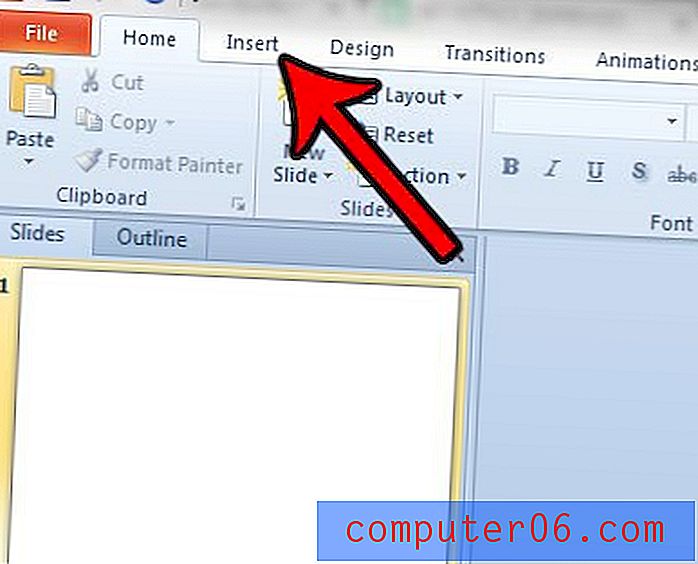Il miglior software di pulizia per Mac
Perché dovresti fidarti di noi
 Mi chiamo JP e sono il fondatore di SoftwareHow. Probabilmente hai controllato la pagina delle informazioni o forse alcuni dei suggerimenti, guide e recensioni che ho scritto. Quindi, non ho intenzione di presentarmi troppo qui. Sono un fan di Apple che possiede un vecchio MacBook Pro di metà 2012. Adoro esplorare le nuove tecnologie e capire cosa ha da offrire per semplificarci la vita, soprattutto quando si tratta di essere più produttivi e svolgere più lavoro.
Mi chiamo JP e sono il fondatore di SoftwareHow. Probabilmente hai controllato la pagina delle informazioni o forse alcuni dei suggerimenti, guide e recensioni che ho scritto. Quindi, non ho intenzione di presentarmi troppo qui. Sono un fan di Apple che possiede un vecchio MacBook Pro di metà 2012. Adoro esplorare le nuove tecnologie e capire cosa ha da offrire per semplificarci la vita, soprattutto quando si tratta di essere più produttivi e svolgere più lavoro.
Uno dei problemi che ho avuto con il mio MacBook spesso è che il disco rigido si è riempito rapidamente e ho dovuto trasferire file importanti su un'altra unità (in realtà l'ho fatto solo con il mio Seagate esterno), ripulire i file non necessari e trasferire tutto indietro. Ad essere sincero, odio farlo. È noioso e richiede tempo.
C'è un modo migliore per gestire questo problema? Per fortuna si. Se hai mai usato un PC Windows, probabilmente sai che ci sono strumenti di manutenzione del PC come CCleaner o altri strumenti per la pulizia del registro. A differenza dei PC, i Mac non hanno registri e quindi non hanno bisogno di programmi di pulizia del registro. Ma ci sono molte meravigliose app che ti aiutano a recuperare spazio di archiviazione pulendo oggetti inutilizzati o non necessari. Li chiamiamo detergenti per Mac.
Io e il mio compagno di squadra Adrian abbiamo usato e testato personalmente una manciata di app per la pulizia del Mac. Alcuni sono gratuiti (CCleaner, OnyX, ecc.) Mentre altri no (CleanMyMac, DaisyDisk, Drive Genius, ecc.). A seconda delle esigenze specifiche e delle preferenze personali, la migliore app per la pulizia del Mac per te può variare. In effetti, potrebbe non essere necessario utilizzare un'app di pulizia se sei un utente Mac avanzato. Ad ogni modo, puoi leggere di più sui nostri motivi per cui di seguito.
La "pulizia" e il mito della pulizia del Mac
Di seguito sono riportate alcune dichiarazioni e idee sbagliate sulla pulizia del Mac.
1. Il tuo Mac si sporca nel tempo.
Questo è un malinteso generale tra i nuovi utenti Mac che passano da PC. Gli utenti Windows sono abituati a eseguire un programma di pulizia del registro a causa della cache del browser Web accumulata e dei file spazzatura di sistema, portando alla convinzione che il PC sia sporco. È importante capire che macOS non è Windows. I due sistemi operativi non devono essere visualizzati allo stesso modo. In generale, i Mac non hanno bisogno dello stesso livello di manutenzione del sistema grazie alla sua eredità Unix. Puoi saperne di più sull'argomento qui.
2. La pulizia del sistema macOS renderà la tua macchina Mac più veloce.
Probabilmente ti sei imbattuto in alcuni slogan di marketing in cui gli sviluppatori di app affermano che i loro programmi accelerano il tuo Mac, aumentano le prestazioni del tuo Mac, ecc. Questi sono generalmente fuorvianti perché non ci sono ricerche che dimostrano direttamente che la pulizia di un sistema Mac può aiutare ad accelerarlo, sebbene HDD i Mac basati su Mac potrebbero aumentare leggermente le prestazioni dalla deframmentazione. Se il tuo Mac ha un SSD integrato, non è necessario deframmentare. Inoltre, nella comunità Mac, c'è un consenso generale sul fatto che dovresti mantenere almeno il 10% (alcuni dicono il 20%) di spazio libero su disco affinché la tua macchina funzioni senza intoppi.
3. Non puoi pulire macOS manualmente, devi usare un'app.
Questa è una dichiarazione falsa di cui alcuni inserzionisti traggono vantaggio per aiutare a vendere i loro prodotti a pagamento. La verità è che ci sono molti modi per pulire manualmente il tuo Mac senza usare utility o app. Ad esempio, tutti i browser Web (ad esempio Safari, Chrome, Firefox, ecc.) Consentono di svuotare la cache, la cronologia di navigazione e le estensioni non utilizzate. MacOS di Apple semplifica anche la disabilitazione delle app di avvio negli elementi di accesso (tramite Preferenze di Sistema> Utenti e gruppi ) e puoi disinstallare la maggior parte delle applicazioni con un semplice Cestino vuoto trascina e rilascia. Vedi, tutte queste attività possono essere eseguite manualmente senza utilizzare app di terze parti.
Chi dovrebbe ottenere un'app Mac Cleaner
La proposta di valore principale di un'app di pulizia per Mac è che dovrebbe recuperare spazio di archiviazione mentre impiega poco tempo a raggiungerla nel processo. Pertanto, è consigliabile utilizzare un'app di pulizia nelle seguenti situazioni:
- Se il tuo Mac sta esaurendo lo spazio su disco, specialmente se ricevi l'avviso "Il tuo disco è quasi pieno".
- Sei relativamente nuovo su macOS e ti occupi delle cose tecniche scomode, anche se puoi sicuramente imparare come affrontare la questione da solo.
- Sai come pulire manualmente il tuo Mac, ma non vale la pena.
Probabilmente non trarrai beneficio da un'app per la pulizia del Mac se stai utilizzando un vecchio Mac e funziona molto lentamente, continua a bloccarsi o presenta problemi di prestazioni generali. Faresti meglio semplicemente aggiornando il tuo computer.
Caso in questione: sono su un MacBook Pro di metà 2012. L'anno scorso sono riuscito a sostituire l'HDD interno (un disco rigido Hitachi) con un nuovo disco a stato solido di Crucial e l'incremento delle prestazioni è stato assolutamente folle. Inizialmente, la mia macchina impiegava almeno 30 secondi per avviarsi completamente. Ora richiede solo dieci secondi circa. Inoltre, è molto più silenzioso grazie ai vantaggi degli SSD rispetto agli HDD.
Inoltre, se sei un fotografo o un videografo che utilizza regolarmente un vecchio Mac (prima del 2012) per l'editing di foto / video pesante, potresti prendere in considerazione l'aggiunta di RAM aggiuntiva in quanto ciò contribuirà ad aumentare la capacità del tuo Mac di elaborare le richieste ed evitare problemi di congelamento delle app . Ci sono molte altre possibili ragioni per cui un Mac può funzionare lentamente. Dai un'occhiata a questa infografica per maggiori dettagli.
Come abbiamo scelto e testato
È difficile confrontare prodotti diversi con gli stessi criteri. In questi giorni, gli sviluppatori di app comprendono come competere differenziando i loro prodotti rispetto ad aspetti come funzionalità, prezzi e supporto. Decliniamo quindi qui che l'obiettivo di condurre questa recensione e confronto è di aiutare i nostri lettori a prendere decisioni più sagge e a trovare le app Mac più pulite desiderate. Non intendiamo in alcun modo classificare questi prodotti.
Inoltre, abbiamo testato a mano e utilizzato ciascuno dei programmi. Con alcuni di essi, abbiamo anche contattato il team di supporto degli sviluppatori per domande relative ai prodotti. Nel fare questo, ci sforziamo di comprendere appieno ciò che un'app ha da offrire e valutare la qualità del supporto del suo sviluppatore. Di seguito sono riportati i punti chiave che abbiamo esaminato durante la valutazione di queste app:
1. Le funzioni principali dell'app devono includere la pulizia.
Il tuo obiettivo è quello di fare spazio al tuo Mac, non di installare un numero di utility di terze parti che consumano più spazio di archiviazione. Idealmente, l'app più pulita è incentrata sulla pulizia, il che significa che dovrebbe mirare ad aiutare gli utenti a rimuovere file e applicazioni non necessari. Comprendiamo che in realtà è difficile trovare app che offrano esattamente le stesse funzionalità senza differenziazione. Pertanto, abbiamo ampliato un po 'il livello di considerazione. Finché una delle funzionalità principali dell'app è la pulizia, la mettiamo alla prova.
2. Con quale efficacia l'app pulisce il tuo Mac?
Quando si tratta di rivedere un software in SoftwareHow, il fattore principale che valutiamo sempre è l'efficacia. Questo è importante perché le app dovrebbero fare ciò che pretendono di offrire: recuperare una discreta quantità di spazio su disco pulendo la posta indesiderata del sistema, identificando ed eliminando elementi inutili come vecchi backup iOS, trovando foto duplicate o simili, disinstallando app di terze parti e i loro resti, eccetera.
3. L'app è facile da usare?
Il software è progettato per l'uomo e prevediamo che un'app di pulizia ben sviluppata sia semplice da usare. Non deve essere dotato di un'interfaccia utente elegante o elegante (in tal caso, è decisamente meglio), ma le funzionalità, i pulsanti di navigazione e le istruzioni di testo devono essere chiari e facilmente comprensibili. Inoltre, gli arresti anomali delle app o il danneggiamento dei file potrebbero essere inaccettabili a seconda di quanto danneggi l'esperienza dell'utente.
4. Quanto costa l'app?
Le app gratuite sono fantastiche e se fanno il lavoro sono ancora meglio. Ma vale la pena notare che un'app gratuita non è necessariamente la migliore. Abbiamo condotto queste recensioni dal punto di vista di ciò che offrono queste app - in altre parole, i vantaggi che offrono, ovvero la quantità di spazio di archiviazione che liberano sul disco rigido del tuo computer. In generale, le app a pagamento tendono ad offrire più di app gratuite. Tra quelle app a pagamento, anche i prezzi variano. Ad esempio, CleanMyMac ha un prezzo di $ 39, 95 per Mac (abbonamento), mentre iMobie MacClean costa $ 29, 95 per Mac ma include anche un modello di abbonamento annuale di $ 19, 95. Quando si tratta di valutare se un'app di pulizia per Mac vale la pena, spesso prendiamo in considerazione sia le sue caratteristiche che il prezzo.
5. Quanto è buono il servizio clienti dello sviluppatore?
Quando hai domande o incontri problemi tecnici relativi a un'app, è meglio che lo sviluppatore possa essere contattato in vari modi come e-mail, chat dal vivo o telefono. Se hanno una knowledge base con FAQ e / o un forum moderatamente attivo, è ancora meglio. A nostro avviso, le app di pulizia a pagamento di solito offrono un supporto clienti di qualità superiore e più tempestivo rispetto alle app gratuite. Questo è sfortunato ma ragionevole, poiché l'aggiunta di un nuovo canale per il supporto comporta costi aggiuntivi per lo sviluppatore.
6. L'app è compatibile con l'ultima versione di macOS?
Apple lancia una nuova versione principale di macOS ogni anno. Al momento della stesura di questo documento, il più recente è macOS 10.15 Catalina. La maggior parte degli utenti Mac sceglierà di aggiornare i propri computer all'ultima versione. Ad esempio, il mio compagno di squadra Adrian e io abbiamo aggiornato i nostri Mac a Catalina (puoi leggere questo post per un elenco di problemi di prestazioni e correzioni) e abbiamo scoperto che alcune app che usiamo regolarmente erano obsolete. Fortunatamente, una volta aggiornate le app alle ultime versioni, hanno funzionato perfettamente. Pertanto, la migliore app per la pulizia del Mac deve supportare l'ultima macOS. È ideale se copre anche alcune versioni precedenti di macOS.
I vincitori
La scelta migliore: CleanMyMac X + Gemini 2
 CleanMyMac X ha una serie di utility di pulizia che sono utili per sbarazzarsi della spazzatura di sistema, mentre Gemini 2 mostra la sua potenza nel rilevare e rimuovere foto e file duplicati.
CleanMyMac X ha una serie di utility di pulizia che sono utili per sbarazzarsi della spazzatura di sistema, mentre Gemini 2 mostra la sua potenza nel rilevare e rimuovere foto e file duplicati.
Entrambe le app sono sviluppate dalla stessa azienda, MacPaw Inc., e sono estremamente facili da usare. Ad essere sincero, desideravo davvero che MacPaw integrasse le funzionalità Gemini in CleanMyMac. Ho inviato il mio feedback al team, ma sembra che al momento non abbiano in programma di farlo.
Ecco perché raccomando questo pacchetto di pulizia: puoi ottenere sia CleanMyMac che Gemini. Naturalmente, puoi scegliere di ottenerli separatamente. Ti suggerisco di provare la versione di prova, che è gratuita, prima di impegnarti nell'app o nel pacchetto.
Ottieni CleanMyMac e Gemini
Ho testato a fondo quasi tutte le funzionalità di entrambe queste app. Puoi leggere la nostra recensione dettagliata di CleanMyMac e la recensione completa di Gemini qui. Per il bene, metterò in evidenza alcune caratteristiche chiave che mi piacciono e spiegherò cosa significano per te. Indicherò anche le cose che non mi piacciono, così puoi capire meglio se è giusto per te.
Nuovo aggiornamento : i seguenti screenshot sono basati su CleanMyMac 3. MacPaw ha recentemente rilasciato una nuova versione chiamata CleanMyMac X, puoi leggere la nostra nuova recensione scritta dal mio compagno di squadra Adrian.
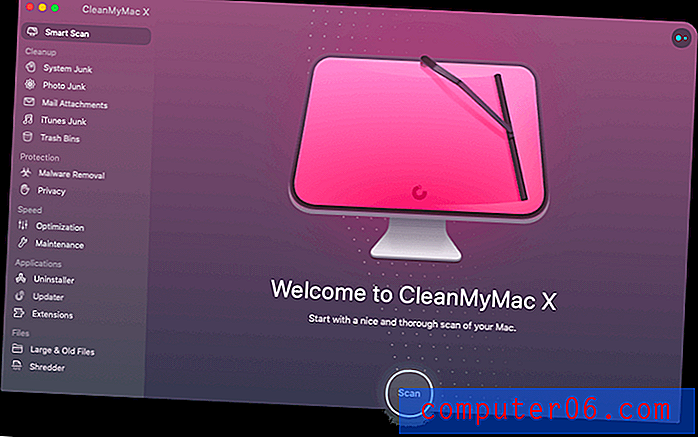
CleanMyMac tutto si riduce alla praticità e la funzione che mi piace di più è Smart Cleanup, che puoi vedere nello screenshot sopra. L'app ha impiegato meno di un minuto per eseguire la scansione del mio Mac (che dispone di un'unità a stato solido da 500 GB) e ha rilevato che la spazzatura da 5, 79 GB era sicura da rimuovere. Tieni presente che eseguo l'app regolarmente e l'ultima scansione è stata solo due settimane fa. Se è la prima volta che usi questa app, probabilmente troverai molto più spazzatura.
La seconda caratteristica che apprezzo molto è i file grandi e vecchi . Una scansione rapida trovata vicino a 112 GB di file. CleanMyMac li inserisce automaticamente in diversi gruppi, ordinandoli per dimensione dall'alto verso il basso. L'ho trovato utile perché non devo impiegare il tempo per controllare manualmente ogni cartella.
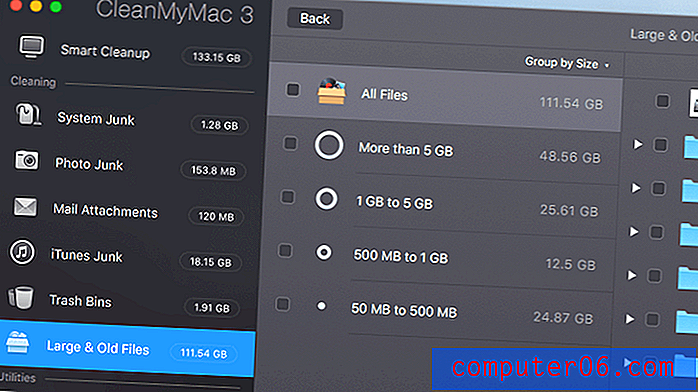
Presta attenzione, però! Un file vecchio e di grandi dimensioni non significa che debba essere eliminato. Ti incoraggio vivamente a rivedere attentamente ogni elemento (facendo clic sulle icone "Rivela nel Finder" e "Quick Look" all'interno dell'app) prima di rimuoverli. Ad esempio, sul mio MacBook, CleanMyMac ha trovato una grande copia del disco dell'unità flash Lexar memorizzata nella cartella Download. Il file ha una dimensione di 32 GB, che ha attirato immediatamente la mia attenzione.
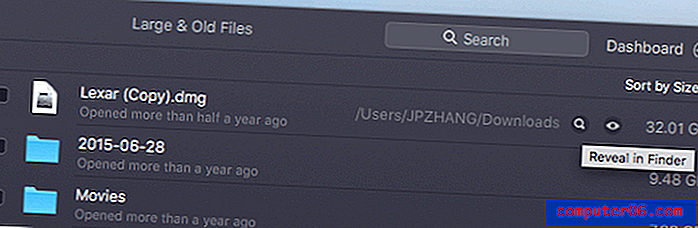
Dopo la revisione, il file si è rivelato ridondante poiché ho eseguito il backup dei miei dati Lexar su un disco rigido esterno. Quindi, sapevo che andava bene cancellare. Dopo aver selezionato questo elemento e premuto il pulsante "Rimuovi", viene visualizzato CleanMyMac, "32, 01 GB rimossi. Ora hai 257.69 GB gratuiti sul tuo disco di avvio. " Boom ... quanto è bello?
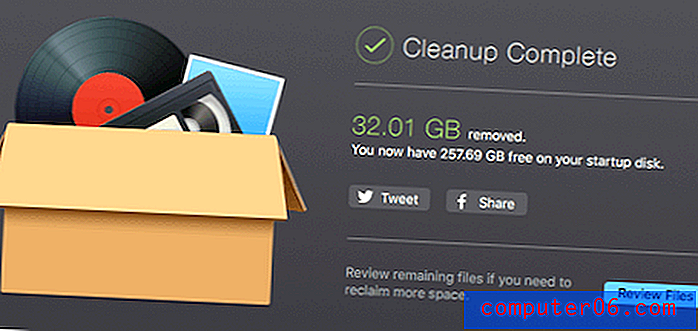
Nella sezione "Utilità", vedrai diversi strumenti come Uninstaller, Manutenzione, Privacy, Estensioni e Shredder. Queste funzionalità sono piuttosto autoesplicative e possono essere utili per molti di voi. Tuttavia, non usarli così spesso perché la maggior parte di tali compiti può essere completata in altri modi con cui ho già familiarità. Ad esempio, puoi disabilitare app e servizi di avvio tramite Estensioni> Elementi di accesso .
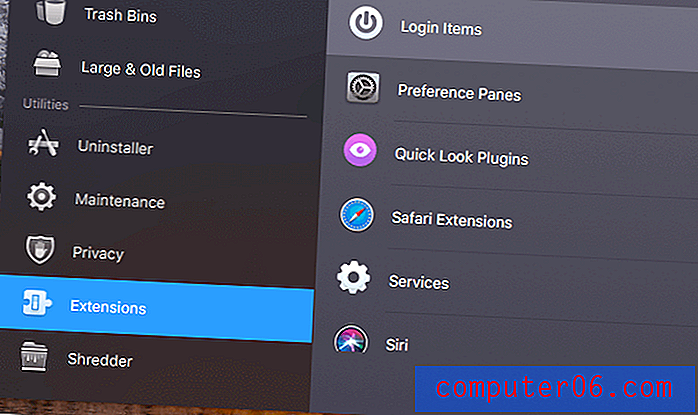
Ci sono molte altre cose su CleanMyMac di cui non sono fan. Ad esempio, il menu dell'app si aggiunge all'elenco di avvio automatico una volta installato (sebbene sia possibile disabilitarlo nelle preferenze) e, a volte, una scansione provoca il riscaldamento rapido del mio Mac.
Nel complesso, questi problemi sono tollerabili rispetto all'incredibile valore offerto da CleanMyMac. Come puoi vedere, sono riuscito a recuperare quasi 38 GB di spazio di archiviazione e l'intero processo ha richiesto meno di dieci minuti per essere completato. A questo proposito, CleanMyMac è un enorme risparmio di tempo e tenerlo sul mio Mac è un gioco da ragazzi.
Successivamente, abbiamo MacPaw Gemini 2, l'app intelligente per la ricerca dei duplicati.

In questi giorni il tuo Mac è probabilmente l'hub per tutto. È il posto dove salvare i file di backup (o il backup dei backup, come si suol dire) e le foto scattate sul tuo iPhone o fotocamera digitale, ecc. La parte difficile è che quegli elementi possono occupare molto spazio su disco e possono causare molti duplicati. Questo può essere particolarmente vero se hai usato il tuo Mac per molto tempo.
Il controllo manuale e il confronto di tali file per identificare i duplicati non è realistico. Fortunatamente, ci sono fantastiche app come Gemini 2 che possono aiutarti a trovare ed eliminare rapidamente i file duplicati. La parte migliore? È estremamente facile da usare. L'ultima versione è anche completamente compatibile con macOS Catalina.
Ad esempio, ho selezionato una cartella casuale sul mio Mac e ho lasciato scansionare Gemini. In circa 30 secondi, ha trovato 654 MB di file simili e alcuni duplicati esatti. Una rapida recensione ha rivelato che si tratta per lo più di foto recentemente caricate sul mio Mac e non le avevo ancora organizzate. Il numero potrebbe non sembrare eccitante, ma considerando che si tratta di un test casuale, sono stato abbastanza contento dei risultati che ho ottenuto.
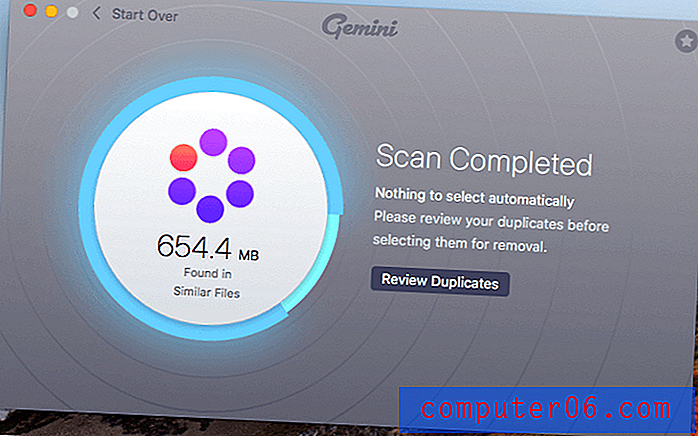
In precedenza, ho testato una versione precedente dell'app e ho scritto una recensione in base ai miei risultati. È stato poco più di mezzo anno fa. Ha trovato quasi 40 GB di file duplicati sul mio MacBook e alla fine ho rimosso 10 GB in pochi minuti. Gemini 2 è disponibile per l'acquisto sul Mac App Store a $ 19, 99 USD, ma ti consiglio di scaricarlo dal sito Web ufficiale di MacPaw perché è disponibile una versione di prova gratuita che puoi testare prima di pagare. Il prezzo sul loro sito è uguale all'App Store.
Nuovo aggiornamento: ora puoi anche ottenere Gemini da Setapp, un servizio di abbonamento a un'app per Mac che offre una prova gratuita di 7 giorni e include l'accesso a poche centinaia di app a pagamento tra cui CleanMyMac e Gemini. Leggi la nostra recensione dettagliata di Setapp per ulteriori informazioni.
Anche il supporto per CleanMyMac e Gemini è sorprendente. MacPaw, lo sviluppatore di queste app, offre una serie di modi per rispondere alle domande dei clienti, tra cui e-mail, telefonate e canali di social media. Sono più attivi su Twitter.
Ottimo anche: Drive Genius
Se sei disposto a pagare un po 'di più per un pulitore Mac per ottenere una maggiore sicurezza e ottimizzazione, Drive Genius 5 di Prosoft Engineering è lo strumento da battere.
L'app include tutte le funzionalità che un'app più pulita ha da offrire, oltre a una protezione aggiuntiva contro virus e malware che aiuta a proteggere il tuo investimento da qualsiasi minaccia.
La parte migliore? Drive Genius è anche usato e raccomandato dai fanatici della tecnologia presso l'Apple Genius Bar.
$ 79 da Prosoft (una tantum)
Anche i Mac ottengono virus? La risposta è sì, anche se Apple dice diversamente (guarda questo vecchio annuncio commerciale di Apple). Puoi leggere diversi esempi di malware per Mac compilati in Macworld. L'articolo menziona anche che c'è stato un aumento del 230% del malware nel 2017 e che il software di truffa arriverà sul Mac App Store, una volta un piccolo problema, soprattutto rispetto ai PC.
Solo un paio di settimane fa, ho scelto di aggiornare il mio MacBook Pro all'ultima versione 10.13 di High Sierra, solo per scoprire che un'enorme vulnerabilità è stata segnalata in tutto il mondo: gli hacker potevano estrarre password di testo da Keychain. Puoi leggere maggiori dettagli in questo post di 9to5mac. Sebbene Apple abbia rapidamente risposto a questo problema e lanciato un aggiornamento supplementare per High Sierra, la loro reputazione un tempo a prova di proiettile deve ancora recuperare.
Drive Genius è stato originariamente sviluppato per mantenere il disco rigido del Mac pulito e protetto da errori del disco. La versione più recente, 5, ha aggiunto una funzionalità completa chiamata Malware Scan, parte dell'utility DrivePulse automatizzata che monitora il tuo Mac per potenziali problemi e virus. Nella sua schermata principale, puoi avere un'idea di ciò che offre l'app. Puoi anche leggere la nostra recensione completa di Drive Genius qui.

Per pulire e velocizzare il tuo Mac, Drive Genius offre diversi strumenti. Il primo che vorrei evidenziare è "Trova duplicati". È praticamente come Gemini 2, che consente di individuare file duplicati e rimuoverli per liberare spazio su disco. L'utilità "Trova file di grandi dimensioni" è simile alla funzione "File grandi e vecchi" di CleanMyMac, che si spiega da sé. Un'altra caratteristica che voglio menzionare è "Deframmentazione", che rende i file memorizzati sul disco rigido del tuo Mac (solo HDD) più organizzati attraverso la deframmentazione. Può dare un utile aumento di velocità, come ha sottolineato il mio compagno di squadra Adrian Try nelle sue recensioni.
Il team di assistenza clienti di Prosoft Engineering offre supporto telefonico ed e-mail (dal lunedì al venerdì, dalle 7:00 alle 17:00, PST). Hanno anche molta documentazione utile per aiutare gli utenti a imparare come gestire correttamente Drive Genius e affrontare i problemi relativi a macOS. L'ultima versione di Drive Genius è macOS 10.10 completamente compatibile con Yosemite o successive, inclusa Catalina.
Menzione d'onore: Parallels Toolbox
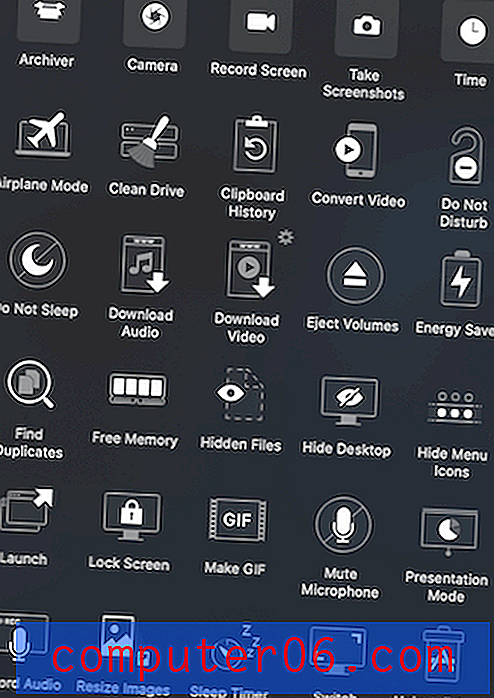
Parallels Toolbox per Mac è un prodotto sviluppato da Parallels Inc., una società famosa per il suo software per macchine virtuali - Parallels Desktop. Questa cassetta degli attrezzi ha attirato la mia attenzione mentre stavo navigando sul loro sito Web ufficiale e ho scoperto che l'app offre molte più funzioni rispetto alla maggior parte della concorrenza, e ho immediatamente sentito l'ambizione dello sviluppatore dell'app. Questa è una buona cosa per gli utenti Mac perché abbiamo un altro buon strumento di pulizia all-in-one, sebbene Clean Drive di Parallels Toolbox abbia ancora margini di miglioramento rispetto a quello di CleanMyMac.
L'app è in realtà una soluzione all-in-one con oltre 30 strumenti creati per macOS. Uno degli strumenti, Clean Drive, è in grado di rilevare e pulire 9 tipi di file: file di registro, file di cache, cestino, dati del browser, cache di posta, app mobili, file temporanei iTunes, backup dei dispositivi iOS e vecchi aggiornamenti.
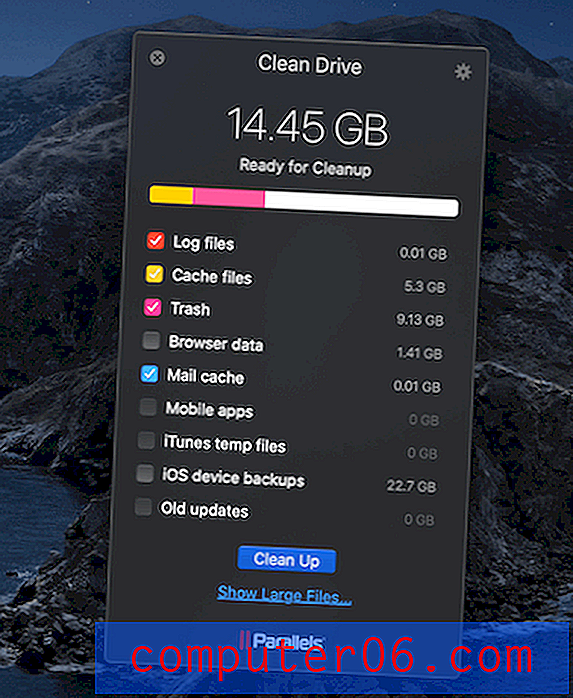
Il processo di scansione dei file è molto rapido e in pochi secondi l'app ha trovato file da 14, 45 GB che sono sicuri per la rimozione. Durante il mio test, ho anche notato che l'app ha questo strumento chiamato Trova duplicati, che ti consente di selezionare in massa più duplicati per una migliore rappresentazione delle dimensioni totali.
Parallels Toolbox offre una prova gratuita di 7 giorni senza limiti funzionali. Una volta terminata la prova gratuita, dovrai pagare $ 19, 99 all'anno per rimanere pieno accesso a tutti gli strumenti.
Ottieni Parallels Toolbox per Mac
Alla ricerca di più alternative? Continua a leggere perché ho anche trovato alcune altre buone app per la pulizia del Mac.
La concorrenza e il confronto
MacClean
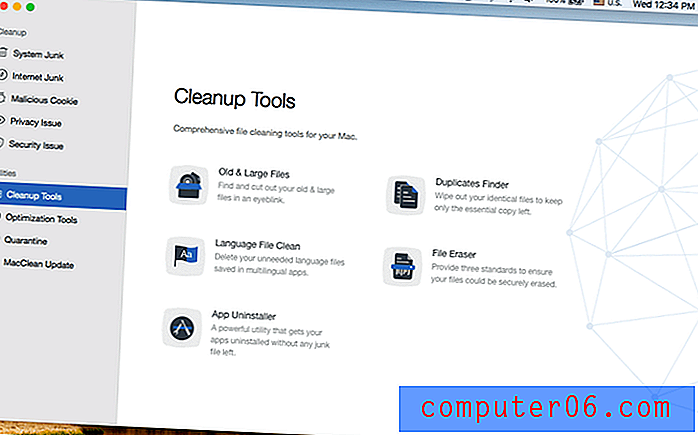
Come altre app di pulizia, MacClean ha una serie di strumenti per il lavoro, come puoi vedere da questo screenshot.
iMobie MacClean vuole essere la suite di pulizia all-in-one per Mac. A prima vista, è una combinazione di CleanMyMac e Gemini, ma ancora più potente perché l'app afferma di poter pulire i cookie dannosi e scansionare le cartelle Applicazioni e Download del tuo Mac per potenziali rischi per la sicurezza. L'app ha un aspetto accattivante ed è semplice da usare, come puoi vedere dal suo pannello di navigazione principale nella parte sinistra dell'interfaccia principale.
Il mio compagno di squadra Adrian ha esaminato attentamente MacClean e ha scoperto che era in grado di liberare circa 35 GB di spazio di archiviazione dal suo MacBook Air con un'unità SSD da 128 GB. La maggior parte delle scansioni sono state abbastanza veloci, di solito completate in pochi secondi - molto utili, come ha detto Adrian. Tuttavia, l'app ha sicuramente margini di miglioramento, poiché Adrian ha riscontrato diversi arresti anomali e non è riuscito a trovare alcuni file di grandi dimensioni che non utilizzava da un po 'di tempo. Detto questo, MacClean ne vale la pena considerando che costa solo $ 29, 99 per la licenza personale e $ 39, 99 per una licenza familiare (che consente di installare il software su un massimo di cinque Mac e di ottenere il supporto prioritario). Abbiamo assegnato una valutazione a 4 stelle sia in termini di efficacia che di supporto (erano reattivi tramite i biglietti e-mail).
MacBooster
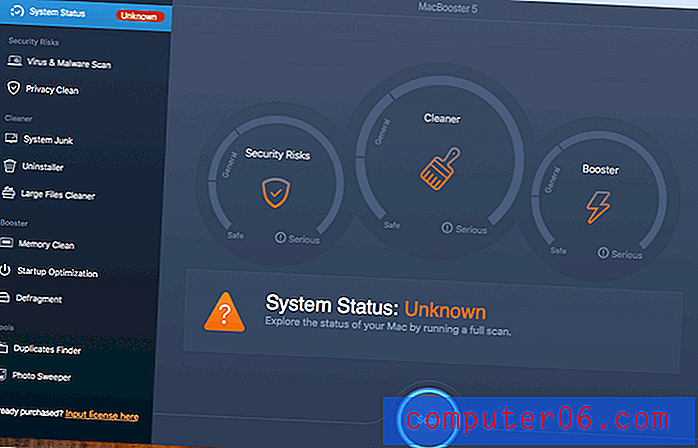
Interfaccia principale di IObit MacBooster.
MacBooster è al collo con CleanMyMac in termini di funzionalità, anche se MacBooster ha aggiunto diverse funzionalità che CleanMyMac non offre tra cui Deframment, Duplicates Finder e Photo Sweeper. Tutte queste funzionalità sono classificate in quattro moduli principali, come puoi vedere dall'interfaccia principale sopra: Rischi di sistema, Cleaner, Booster e Strumenti. Il programma sembra attraente, con tre cruscotti principali chiaramente disposti al centro, che ricordano un cruscotto dell'auto.
In "Stato del sistema", una scansione rapida ti mostrerà tutti i "problemi" sul tuo Mac. Nota che uso un preventivo qui perché ritengo che IObit, il produttore di MacBooster, sia un po 'troppo serio nel far credere agli utenti che i "problemi" siano problemi che meritano attenzione. Ad esempio, dopo aver utilizzato l'app per scansionare il mio Mac, ha riscontrato quasi diecimila problemi e il mio sistema è stato contrassegnato come "pericoloso". Un esame più attento ha rivelato che la maggior parte di questi problemi erano dati sulla privacy, ad esempio cookie, cronologie di navigazione, ecc. Lasciati indietro nel browser Chrome. Considero quelli come un rapporto falso. Tuttavia, mi piacciono le funzionalità Duplicates Finder e Photo Sweeper, che sono abbastanza simili a quelle offerte da Gemini 2. Photo Sweeper è particolarmente utile per coloro che sono abituati a sincronizzare le foto sui dispositivi mobili senza pulirle; puoi utilizzare questa funzione per individuare quei duplicati o file simili e rimuoverli in modo sicuro. Ciò dovrebbe aiutarti a liberare una discreta quantità di spazio di archiviazione considerando che le risorse digitali hanno dimensioni maggiori.
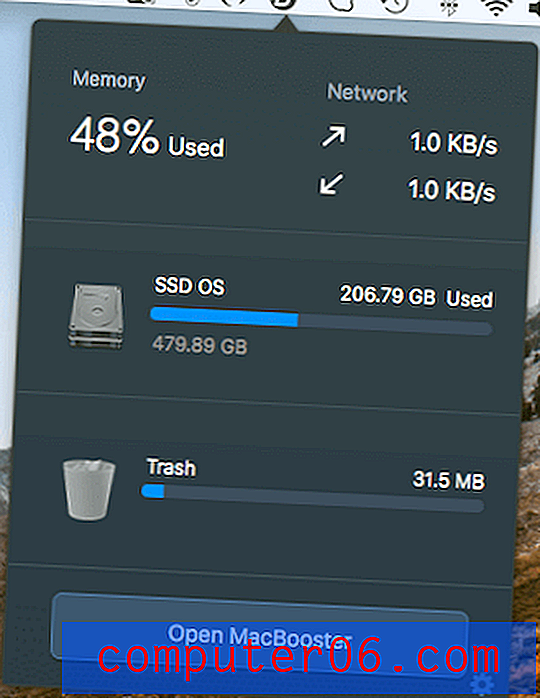
Simile al menu CleanMyMac che si presenta come una scorciatoia nella barra dei menu, MacBooster Mini ti consente anche di avere una rapida panoramica del tuo Mac, ad esempio quanta memoria è stata utilizzata, la velocità di download o upload della tua rete in tempo reale e come sono disponibili molti GB da utilizzare per l'archiviazione. In generale, MacBooster è una bella app che mira a pulire e velocizzare un computer Mac. Le sue caratteristiche sono una combinazione di ciò che CleanMyMac e Gemini offrono e vanno anche oltre. Tuttavia, scegliere il miglior software di pulizia per Mac non è semplicemente un gioco per confrontare il numero di funzionalità. Personalmente, preferisco ancora l'esperienza utente di CleanMyMac e Gemini e li consiglio perché sono più leggeri in natura, così come il modo in cui MacPaw commercializza i loro prodotti.
MacBooster ha un prezzo di $ 39, 95 per Lite (1 Mac), $ 59, 95 per Standard (3 Mac) e $ 89, 95 per Premium (5 Mac). IObit offre supporto via e-mail e dispone di un forum attivo specificamente dedicato al monitoraggio del feedback dei clienti.
DaisyDisk
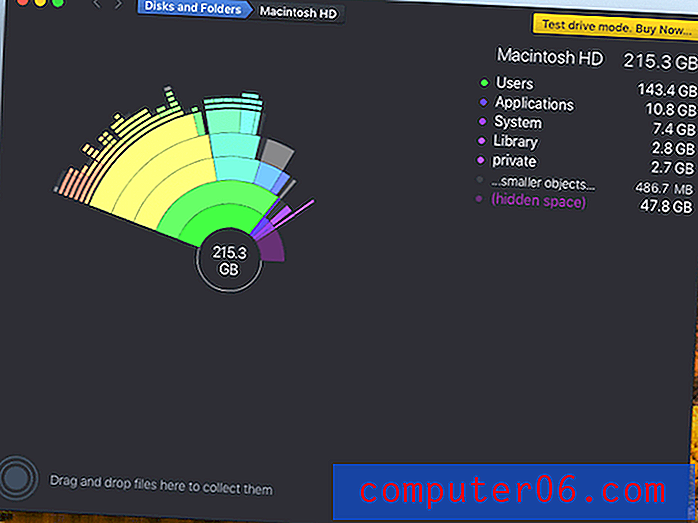
DaisyDisk è un bellissimo ma diverso analizzatore di spazio su disco che ti consente di trovare rapidamente ciò che occupa più spazio sul tuo Mac. Una scansione veloce mi ha mostrato che erano stati usati 215 GB. La parte più divertente è che DaisyDisk mostra quei file in un diagramma a raggiera. Se si sposta il cursore su ciascun blocco, lampeggerà e verranno visualizzati ulteriori dettagli del file in quel "blocco". È quindi possibile spostare i file non necessari nel raccoglitore (situato nell'angolo in basso a sinistra) o trascinarli direttamente lì. Sfortunatamente, l'eliminazione di file o applicazioni dal raccoglitore è limitata nella versione di prova gratuita (come puoi vedere da questo avviso popup). Dovrai acquistare una licenza, che costa $ 9, 99, dal sito Web ufficiale o dal Mac App Store. L'app DaisyDisk è stata rivista e coperta da 9to5mac, MacRumors e alcune altre prestigiose riviste. Mi è particolarmente piaciuto e apprezzato il design dell'app, che mi dà una sensazione diversa e interessante. È anche economico. Basta salvare due tazze di caffè al mese e otterrai questa bellissima app - ne vale la pena.
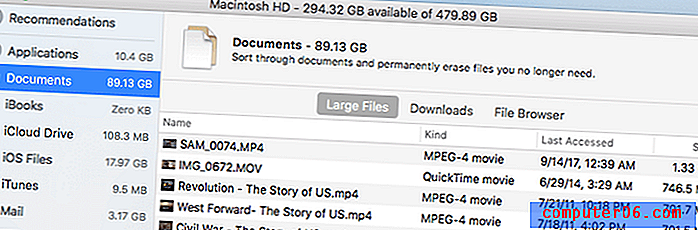
Tuttavia, vorrei sottolineare che Apple ha una funzione integrata che ti consente di fare praticamente la stessa cosa. Fai clic sul logo Apple in alto a sinistra, quindi Informazioni su questo Mac> Archiviazione> Gestisci, qui otterrai una panoramica dettagliata delle informazioni di archiviazione del tuo sistema. Ad esempio, quando seleziono Documenti, macOS li ordina automaticamente in base alle dimensioni (da grande a piccolo). Posso quindi rimuovere quei vecchi file di grandi dimensioni per liberare spazio. Se è tutto ciò che vuoi fare, probabilmente non è necessario acquistare DaisyDisk. Ancora una volta, è un'app a pagamento ($ 9, 99) e lo sviluppatore offre supporto e-mail per esso.
MacFly Pro
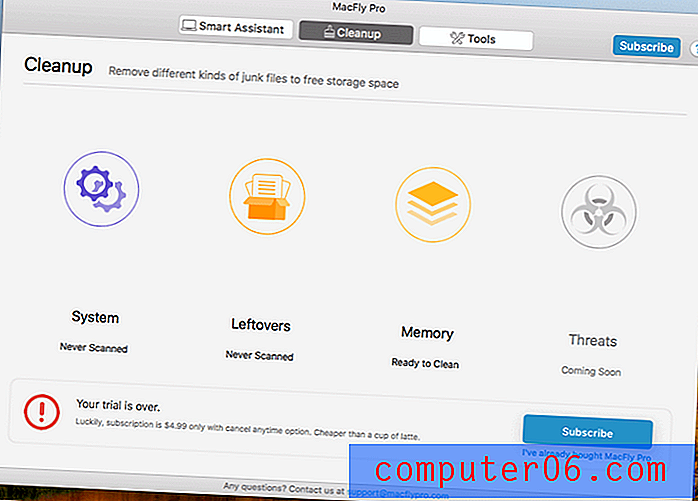
MacFly Pro è un nuovo player nel mercato delle app di pulizia per Mac. Inizialmente, è apparso su ProductHunt circa tre mesi fa, definendosi "uno strumento semplice ma potente per mantenere l'unità del tuo Mac perfettamente pulita e priva di junk ... con un'interfaccia pulita e intuitiva, senza fastidiosi popup o inutili richieste di autorizzazione ", Come il suo produttore, Tomasz Jesko, ha pubblicato nella discussione. Ho installato ed eseguito l'app sul mio Mac basato su High Sierra senza alcun problema. Dopo una rapida scansione del sistema, sono rimasto sorpreso nel vedere che l'app ha scoperto file spazzatura da 2, 69 GB sul mio Mac, mentre CleanMyMac è riuscito a individuare solo 1, 39 GB.
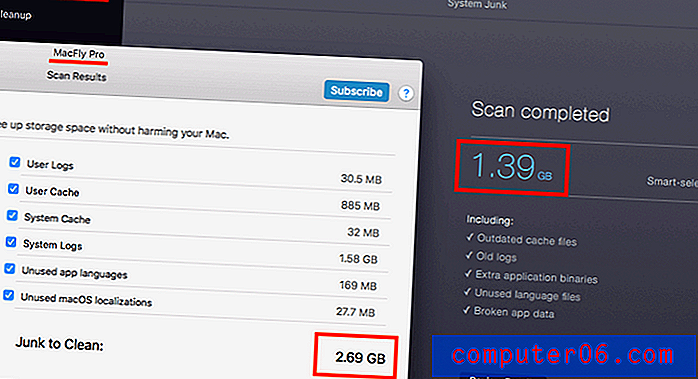
Tuttavia, dopo aver esaminato attentamente i risultati, ho finalmente scoperto che MacFly conta il contenuto nelle cartelle / private / var / come spazzatura mentre CleanMyMac no. Dei 2, 69 GB di posta indesiderata rilevati, 1, 45 GB provenivano da questa cartella. Probabilmente non dovresti eliminare i file in questa cartella a meno che tu non sappia cosa stai facendo, poiché potresti rompere qualcosa o causare un problema con macOS. Attualmente, MacFly Pro offre una prova gratuita di 7 giorni; successivamente, richiede un abbonamento di $ 4, 99 / mese. In questo momento, non consiglierei questa app, considerando che è ancora nelle fasi preliminari e ha bisogno di più lavoro per competere con CleanMyMac. Inoltre, il costo si sommerà rapidamente se ti impegni con i suoi prezzi basati su abbonamento. Vale sicuramente la pena guardarlo, comunque.
Che dire di quei pulitori gratuiti per Mac
CCleaner Free
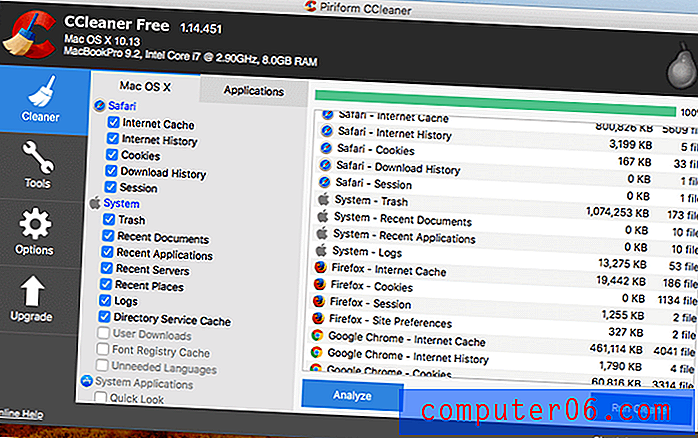
CCleaner Free - CCleaner ha collezionato milioni di download dagli utenti di PC e Piriform ha sicuramente voluto replicare il suo successo su Mac. Ho usato l'app sia sul mio laptop HP sia su MacBook Pro. L'interfaccia e le funzionalità impostate su entrambe le versioni di Windows e macOS sono quasi le stesse, tranne per il fatto che la versione di Windows ha una funzione di pulizia del registro. macOS non ha un registro (scopri di più sul motivo di questa discussione su Quora), quindi non è necessario pulire il registro.
Puoi utilizzare CCleaner per rimuovere rapidamente i file della cache del browser web, la cronologia, i cookie, ecc. Offre anche alcune utilità (principalmente nella sezione "Strumenti") che ti consentono di disinstallare app di terze parti, disabilitare o rimuovere elementi di avvio e cancellare un intero volume del disco (farlo con estrema cautela!). L'app è davvero buona, ma francamente preferisco ancora CleanMyMac perché è molto più potente di CCleaner e molto più facile da usare. Se hai provato entrambe le app, probabilmente accetti che CCleaner Free è molto indietro nelle funzionalità di pulizia e che i risultati (ovvero lo spazio su disco aggiuntivo) che otterrai saranno di giorno e di notte. Un altro motivo che potrebbe trattenerti dal considerare CCleaner è il recente problema di malware coinvolto nell'app. Puoi leggere di più al riguardo in questo rapporto TechCrunch; Ho trattato il problema anche qui.
Onice
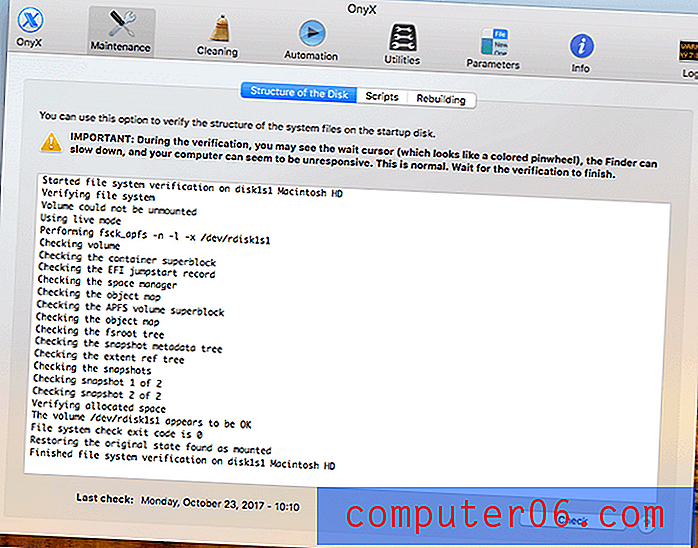
OnyX - OnyX è un'app freeware che ottiene molto amore nella comunità Apple. Personalmente, ritengo sia meglio per utenti esperti e tecnici. A differenza del software di pulizia progettato principalmente per utenti non tecnologici, probabilmente avrai difficoltà a utilizzare OnyX. La sua interfaccia utente sembra abbastanza diversa dalle altre app recensite qui, con molte caselle di controllo e pulsanti da cliccare. È potente, può fare il lavoro per te e offre una serie di altre utilità; tuttavia, trovo che non sia la cosa migliore per me.
Solo una nota a margine: mi ha sicuramente colpito il nervo quando il mio MacBook si è bloccato per circa dieci secondi mentre l'app ha verificato il mio disco di avvio. Durante quel periodo, non potevo nemmeno spostare il cursore finché una finestra pop-up non diceva: "Il disco è stato verificato, il disco di avvio sembra essere OK". Sebbene OnyX avesse un'importante dichiarazione di non responsabilità su questo blocco, gli utenti che non leggono attentamente la dichiarazione di non responsabilità potrebbero pensare che il problema fosse permanente e dare al loro Mac un riavvio difficile. OnyX supporta tutte le versioni di OS X e macOS, inclusa l'ultima Catalina 10.15.
AppCleaner
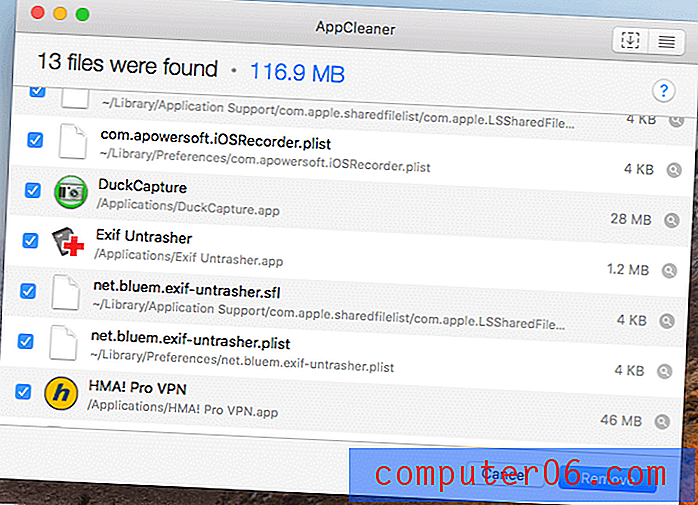
AppCleaner : come indica il nome, AppCleaner è un'utilità appositamente progettata per aiutare gli utenti a pulire le app indesiderate e i file correlati associati a tali app. È abbastanza simile alla funzione "Uninstaller" di CleanMyMac; tuttavia, CleanMyMac ti mostra un elenco completo di app installate sul tuo Mac, mentre AppCleaner no.
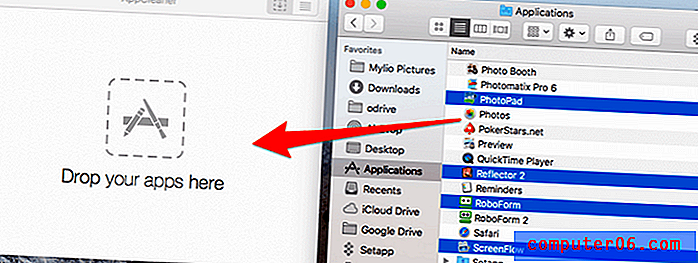
Suggerimento professionale: AppCleaner supporta le operazioni batch, il che significa che è possibile trascinare più app indesiderate e rilasciarle nella zona principale. L'ho trovato molto efficiente (vedi lo screenshot sopra): prima apri AppCleaner e trascini l'app nella parte sinistra dello schermo. Quindi, basta aprire Applicazioni e selezionare le app di terze parti che si desidera rimuovere e trascinarle in AppCleaner. Le app e i file associati verranno rimossi immediatamente. Mi piace molto questa piccola utility; è semplice e ben progettato. Se sei un "drogato di app" che ha installato decine (se non centinaia) di app di terze parti sul tuo Mac, AppCleaner è sicuramente uno strumento di riferimento ed è gratuito.
Disk Inventory X
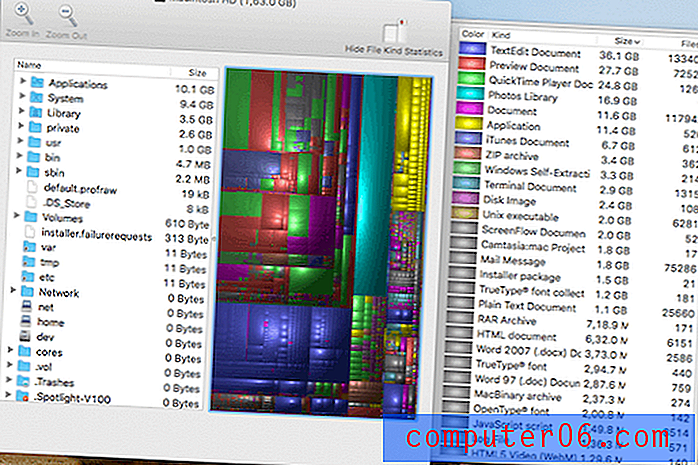
Disk Inventory X - Questa app, sviluppata da Tjark Derlien, afferma di poter scansionare un disco e mostrare le dimensioni di tutti i file e le cartelle in "treemap" visualizzate. In questo senso, è simile a DaisyDisk: entrambe le app offrono una panoramica colorata dei file Mac. Ho quasi rinunciato a Disk Inventory X perché ci sono voluti circa cinque minuti per caricare completamente il contenuto sul mio disco di avvio con 180, 3 GB usati (come vedi da questa schermata). Durante questo processo, sembrava che l'app sarebbe rimasta per sempre nel processo di caricamento. Ho anche avuto la sensazione che l'app non fosse completamente ottimizzata per la scansione di un'unità basata su APFS.
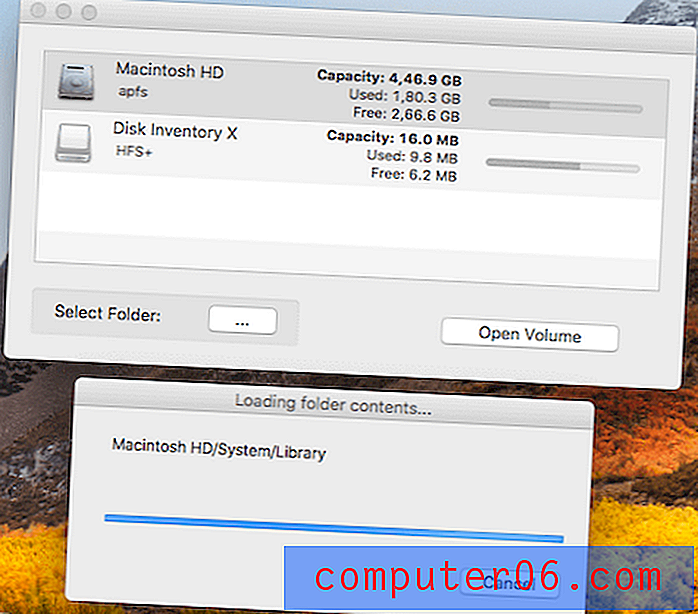
Fortunatamente, i risultati magici si sono presentati (la pazienza è una virtù :-)) e sono stato in grado di navigare attraverso la mappa del percorso per vedere che tipo di file occupano spazio su disco. Puoi fare clic su "Rivela nel Finder" per un'ulteriore revisione o fare clic su "Sposta nel cestino" per rimuovere il contenuto. A mio avviso, Disk Inventory X offre un certo valore, ma preferisco comunque la panoramica "Gestisci spazio di archiviazione" come impostazione predefinita in macOS.
monolingue
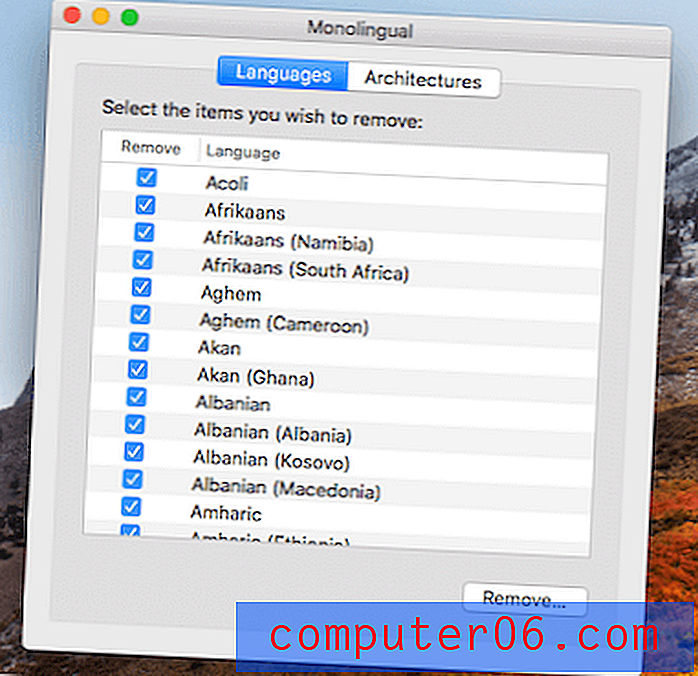
Monolingue : questa è un'app per eliminare file di lingua non necessari integrati in macOS di Apple per impostazione predefinita. Utilizzando questa app, puoi liberare diverse centinaia di megabyte, o poco più di 1 gigabyte nello spazio. Basta aprire l'app, selezionare quelle lingue che non si desidera conservare e fare clic sul pulsante "Rimuovi". Nota: Monolingue seleziona automaticamente tutte le altre lingue (tranne quelle che usi regolarmente come l'inglese). Vale la pena di ricontrollare solo per assicurarsi di rimuovere solo quei language pack indesiderati. Ho scelto di mantenere quelle lingue sul mio MacBook Pro, principalmente perché attualmente ha circa il 50% di spazio di archiviazione gratuito e alcuni file di lingua potrebbero essere utili per un amico internazionale nel caso in cui prende in prestito il mio Mac.
dupeGuru
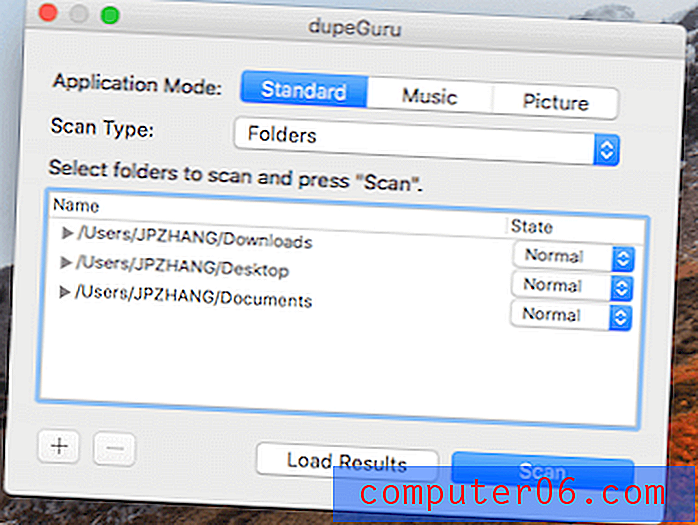
dupeGuru - dupeGuru è un'app che trova file duplicati sul tuo Mac; in tal senso, è simile a Gemini 2. Come vedete nella schermata principale di seguito, ha tre modalità (Standard, Musica e Immagine) tra cui scegliere a seconda del tipo di file che si desidera scansionare. È inoltre possibile definire un "Tipo di scansione" specifico in ciascuna modalità. Ad esempio, per Standard, è possibile eseguire la scansione in base al contenuto o ai nomi dei file, mentre Musica consente di scansionare anche per tag. L'ho usato per controllare i miei download e le cartelle del desktop per i duplicati. Il processo di scansione è stato molto rapido. I risultati sono stati chiaramente visualizzati come una tabella e da lì sono stato in grado di identificare facilmente quali sono le copie, poiché sono contrassegnate in blu. L'app mostra anche la dimensione del file, in quali cartelle sono archiviati i file e una percentuale di corrispondenza (nel mio caso, principalmente al 100%).
È un'ottima app, fa ciò che fa bene ed è gratuita. Non credo che dupeGuru sia meno potente di Gemini 2. Ma in termini di esperienza utente, Gemini 2 è decisamente superiore: sembra più attraente e ha i pulsanti "Selezione intelligente" e "Pulizia intelligente" che consentono di selezionare tutti i duplicati e rimuoverli con un solo clic. Sebbene lo sviluppatore, Hardcoded Software, abbia notato sul suo sito Web ufficiale che l'app è per OS X 10.10+, ho eseguito dupeGuru sul mio Mac con macOS Catalina senza problemi.
FAQs
Le app di pulizia per Mac sono davvero necessarie?
No, non sono necessari. Puoi pulire manualmente il tuo Mac, ad esempio eliminando le app inutilizzate, cancellando la cronologia di navigazione e le cache, ecc.
Il software di pulizia del Mac renderà il mio Mac più veloce?
Non ci sono test di settore o ricerche scientifiche che dimostrano che la pulizia di un Mac accelera direttamente le prestazioni del tuo computer. Il caso d'uso principale della pulizia del Mac è liberare più spazio su disco.
Qual è il miglior detergente per mac gratuito?
OnyX e AppCleaner sono due opzioni popolari che sono completamente gratuite da scaricare e utilizzare. Puoi trovare altre app gratuite dal nostro elenco.
Devo pulire il registro su Mac?
No, non lo fai. A differenza del sistema operativo Windows che utilizza i registri, macOS non ha un registro e non esiste un pulitore del registro.
Discreta divulgazione : alcuni dei collegamenti in questa pagina sono collegamenti affiliati, il che significa che se fai clic su uno di essi e decidi di acquistare l'app, potrei ottenere una commissione (senza costi aggiuntivi per te). Se non ti senti a tuo agio con questo, puoi fare una rapida ricerca su Google, accedere al sito Web ufficiale dello sviluppatore dell'app e accedervi in questo modo. Ti sarei grato se volessi supportare il mio lavoro e acquistare dai miei link di affiliazione. In questo modo, mi stai aiutando a creare recensioni di software più complete e imparziali su SoftwareHow (senza pubblicare annunci flash sul sito). Ancora una volta, tieni presente che il prezzo che paghi non sarà diverso e non ti verrà addebitato alcun costo aggiuntivo. Grazie!
Cronologia aggiornamenti:
- dupeGuru non è più gestito da Hardcoded Software e quindi ha cambiato la sua homepage.
- Drive Genius 5 ha ridotto il prezzo da $ 99 a $ 79.
- Rimosso Dr. Cleaner mentre l'app veniva catturata rubando i dati degli utenti.